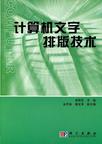计算机文字排版技术
2003-10
科学出版社
易桂生
377
计算机文字排版技术是办公自动化的基本技术,掌握计算机文字排版技术是现代人才所必备的基本素质,也是提高就业竞争力的必然要求。笔者旨在编写一本适合学生和各类职业培训课程需要的普及办公自动化知识的操作技能类教材,从而使学生和培训学员具备快速、规范地制作各类文书的能力。本书是在江西师范大学所开设的公选课《计算机文字排版技术》的多年教学实践的基础上编写而成的,全书按照计算机文字排版的操作过程,循序渐进地组织内容,融入了一定的建构主义思想,有助于激发读者提高办公自动化方面操作技能的欲望,从而达到快速、规范地制作文书的要求。全书分两篇十三章来组织内容,在第一篇(第l章和第2章)中简单介绍了计算机文字排版的一些基本知识,在第二篇中着重介绍了Word文字排版技术(第3章~第13章),其中介绍了大量的在实际操作中非常有用的操作技巧,并且在每一章后面都附有精心设计的具有代表性的习题,便于读者学习与操作实践,在第13章中更是介绍了许多精彩而实用的案例,既有利于读者巩固所学,也有利于在教学中对案例的选取。本书的主要特点是:系统性、实用性、技巧性强,适用对象广泛,编排结构新颖,图文并茂,富有想象力,便于教与学。本书曾作为讲义在江西师范大学公选课《计算机文字排版技术》中使用,学生反映良好。本书可作为大中专院校各类专业学生学习办公自动化方面知识的参考书,也可作为大中专院校各专业公选课(科学素质方面)的教材,还可作为各类职业学校或相关培训班的教材。本书由易桂生任主编,具体负责全书的编排、编写与统稿工作,吴传孙、黄友华任副主编,邹扬德、黄力参与了部分章节的编写与统稿工作。本书的出版得到了江西师范大学教务处的大力支持,在此表示感谢。由于编者水平有限,书中难免有不足之处,敬请广大读者批评指正。
《计算机文字排版技术》按照计算机文字排版的操作过程,系统、全面地讲述了计算机文字排版的基础知识及Word文字排版的操作方法与技巧。全书内容充实、图文并茂、深入浅出,集经验与技巧为一体。 全书分两篇十三章,第一篇介绍计算机文字排版的基本知识;第二篇着重介绍Word文字排版技术,讲解了大量常用的操作技巧,并且在每一章后面都附有精心设计的具有代表性的习题,便于读者学习与操作,在第13章中更是介绍了许多精彩而实用的案例,既有利于读者巩固所学知识,也有利于在教学中对案例的选取。 《计算机文字排版技术》可作为大中专院校学生办公自动化方面的教材或参考书,也可作为各类职业学校或相关培训班的教材。
第一篇 计算机文字排版的基础知识第1章 计算机文字排版的基础知识1.1 计算机文字排版系统及其分类1.1.1 批处理排版方式1.1.2 交互排版方式1.2 中文计算机文字排版系统的市场发展历程1.3 电子印刷系统1.3.1 电子印刷系统的功能及应用1.3.2 电子印刷系统的组成1.4 计算机文字排版的一般流程1.5 纸张的裁切方法与规格1.5.1 纸张的几种裁切方法1.5.2 纸张的几种常用规格1.6 纸张大小及方向的选择1.6.1 选择纸张大小的方法1.6.2 选择纸张方向的方法1.7 版面构成与装订线位置的要求1.7.1 版面的构成1.7.2 装订线位置的要求习题第2章 计算机文字排版软件简介2.1 办公文字排版软件2.1.1 WPS和Word2.1.2 其他办公文字排版软件2.2 专业类文字排版软件2.3 LaTeX文字排版软件2.3.1 LaTeX系统简介2.3.2 LaTeX文字排版举例习题第二篇 Word文字排版技术第3章 Word中文版文字排版系统3.1 Word中文版文字排版系统的概况3.1.1 Word发展历程3.1.2 Word中文版的主要特色3.1.3 Word2000中文版的安装3.2 Word的启动与退出3.2.1 启动Word中文版3.2.2 退山Word中文环境3.3 Word系统的组成与操作界面3.3.1 Word窗口的组成3.3.2 改变视图的显示方式3.4 Word中文版的帮助系统3.4.1 目录和索引的使用3.4.2 “这是什么”的使用3.4.3 对话框中的问号按钮的使用3.4.4 关于“Office助手”3.5 用Word制作文书的全部操作过程3.5.1 用Word制作文书的操作流程图3.5.2 用Word制作文书的步骤3.6 鼠标操作的基本知识3.6.1 鼠标操作的常用术语3.6.2 鼠标指针及鼠标操作习题第4章 页面设置初步4.1 新建和打开文档4.1.1 新建空白文档4.1.2 利用模板或向导新建文档4.1.3 打开已有的文档4.1.4 创建稿纸方式的文档4.2 页面的初步设置4.2.1 设置纸型和方向4.2.2 页边距与装订‘线的设置4.2.3 利用标尺设置页边距4.2.4 “纸张来源”选项卡的使用4.2.5 “文档网格”选项卡的使用4.2.6 在页面中添加行号4.2.7 设置页面边框4.2.8 更改页面设置中的相关数值单位4.3 文档的分页4.3.1 插入分页符4.3.2 删除分页符习题第5章 录入文书的内容5.1 如何选择合适的输入法5.1.1 选择合适的输入法5.1.2 设置默认的输入法5.1.3 在任务栏上显示输入法标志5.1.4 配置输入法5.1.5 安装输入法5.2 录入文本5.2.1 文本录入的基本原则5.2.2 录入文本的方式5.3 插入标点符号5.3.1 用键盘输入常用中文标点符号5.3.2 全角与半角输入状态的切换5.3.3 中英文标点符号切换5.4 插入特殊符号的技巧5.4.1 插入特殊符号的一般方法5.4.2 为符号建立输入的快捷键5.4.3 用自动更正的方法快速插入特殊符号5.5 在文档中快速插入日期与时间5.6 如何提高输入速度5.6.1 使用快捷键F45.6.2 使用拖放功能(按Ctrl键)5.6.3 充分使用“复制/粘贴”功能5.6.4 使用“自动更正”功能5.6.5 使用自动图文集5.6.6 使用“图文场”5.6.7 使用“查找与替换”功能5.6.8 使用好各种快捷键5.6.9 使用符号栏输入一些特殊符号5.6.1 0新建一个常用符号的工具栏5.6.1 1使用好输入法的词组输入功能习题第6章 修改文书的内容6.1 浏览和查看文档(在文档中移动插入点)6.1.1 使用鼠标移动插入点6.1.2 使用键盘快速移动插入点6.1.3 使用定位功能6.1.4 使用选择浏览对象按钮6.1.5 使用查找功能6.1.6 在相关视图中快速定位插入点6.1.7 快速定位到文字段落的技巧6.1.8 返回到上一次编辑过文本的位置6.1.9 文档打开时,光标自动停留在上次结束编辑时的位置6.2 插入和删除文本6.2.1 插入要添加的字词6.2.2 插入文档6.2.3 删除多余的字词或指定的格式6.3 替换原有的字词6.3.1 使用查找与替换6.3.2 先选定再直接输入6.3.3 使用改写状态6.4 选定文本的操作6.4.1 使用鼠标选定文本6.4.2 使用键盘选定文本6.4.3 使用扩展功能选定文本6.5 复制内容6.5.1 使用拖曳法复制内容6.5.2 用命令或按钮复制内容6.5.3 在Word中实现内容复制的技巧6.6 移动内容6.6.1 使用拖曳法移动内容6.6.2 使用命令移动内容6.6.3 使用F2键实现移动6.7 操作的撤消.恢复及重操作6.8 修订6.8.1 边编辑文本边加修订标志6.8.2 接受或拒绝修订6.8.3 比较文档6.9 批注6.9.1 插入批注6.9.2 显示或隐藏批注6.9.3 更改或删除批注6.9.4 查看批注6.9.5 使用批注的建议内容习题第7章 修饰和美化文书初步7.1 设置字符的格式7.1.1 设置字体的操作7.1.2 设置字号的操作7.1.3 设置字符的粗体.斜体和下划线7.1.4 给字符加边框和底纹7.1.5 字符的缩放7.1.6 设置字符的颜色7.1.7 设置字符的多种修饰效果7.1.8 调整字符之间的距离7.1.9 设置高低不等的字符7.1.1 0设置动态效果文字7.1.1 1制作黑底白字文字的操作7.1.1 2调整字符的宽度7.1.1 3清除或改变字符的格式7.2 使用中文版式7.2.1 并排字符的用途与操作7.2.2 组合字符的操作7.2.3 设置纵横混排7.2.4 创建带圈的字符7.2.5 使用拼音指南7.2.6 如何清除中文版式的格式7.2.7 中文版式的特殊使用技巧7.3 设置段落的格式7.3.1 段落标记7.3.2 设置段落文字的对齐方式7.3.3 设置段落中部分文本的字符格式7.3.4 设置段落的行距与段间距离7.3.5 段落的缩进7.3.6 首字下沉7.3.7 设置段落的框线7.3.8 段落的底纹7.3.9 段落的项目符号和编号7.3.1 0制表位的设置与应用7.3.1 1段落格式的自动控制7.3.1 2更改文档中的文字方向7.3.1 3用自动功能设置段落格式7.4 文书格式的复制7.5 文书格式的快速编辑方法7.6 快速.规范文书的制作——样式的使用7.6.1 样式7.6.2 使用样式格式化文档7.6.3 创建自定义样式——设置样式7.6.4 创建样式的快捷方式7.6.5 修改样式7.6.6 样式的管理7.6.7 使用样式的原则和技巧7.7 使用模板——应用文书格式7.7.1 关于模板7.7.2 使用Word中的模板创建文档7.7.3 创建自己的模板(制作文书格式)7.7.4 模板的管理7.7.5 改变文档的模板习题第8章 修饰和美化文书之二——表格的制作与应用8.1 表格的基本结构及表格的创建8.1.1 表格中的基本结构8.1.2 创建表格的方法8.2 编辑表格文本8.2.1 向表格中输入内容8.2.2 在表格中移动光标的方法8.2.3 单元格中的段落8.3 表格的格式化8.3.1 表格格式化基本内容8.3.2 表格的选定操作8.3.3 设置表格中文本的格式8.3.4 设置表格框线的类型与颜色8.3.5 设置单元格或行列中的底纹8.3.6 设置表格的对齐方式8.3.7 设置表格与文档中的文本的环绕方式8.3.8 表格的整体移动8.3.9 表格的整体缩放8.4 修改表格8.4.1 表格的插入操作8.4.2 表格的删除操作8.4.3 在表格中移动和复制单元格.行.列8.4.4 单元格的合并与拆分8.4.5 表格的合并与拆分8.4.6 行列重调8.4.7 调整表格内文本与框线之间的距离8.4.8 在表格的上边插入文本8.5 表格中的计算8.5.1 单元格的编号规则8.5.2 单元格区域的表示方法8.5.3 运算符及运算的优先级8.5.4 表格的简单求和8.5.5 使用“公式”命令进行计算8.5.6 用手工“域”进行计算8.5.7 常用域函数简介8.5.8 更新域结果的操作8.6 表格与数据库8.6.1 将其他数据库中的数据生成表格8.6.2 管理数据库的域名8.6.3 修改数据库中的数据或向数据库添加数据8.6.4 增加或删除数据库记录8.6.5 数据检索8.6.6 数据的排序8.7 表格的排序8.7.1 排序的方法8.7.2 排序规则8.8 插入Excel表格8.8.1 在Word中插入Excel表格8.8.2 利用Excel表格进行数据处理8.9 表格的其他操作8.9.1 插入图片8.9.2 表格跨页操作8.9.3 斜线表头的制作8.9.4 表格的嵌套8.9.5 表格与文本的转换8.9.6 用表格制作左右对照格式的文书8.9.7 表格超出右页边界怎么办8.9.8 无线表格的使用技巧8.9.9 编排表格中的单元格序号或项目符号8.9.1 0利用表格制作小报版面习题第9章 修饰与美化文书之三——图文混合排版的实现9.1 在文档中绘制图形9.1.1 “绘图”工具栏9.1.2 绘制自选图形的一般步骤9.1.3 自选图形的类型9.1.4 绘制自选图形9.1.5 编辑自选图形对象9.1.6 格式化自选图形对象9.2 使用艺术字9.2.1 创建艺术字9.2.2 “艺术字”工具栏9.2.3 编辑艺术字9.2.4 艺术字的格式化9.3 使用文本框9.3.1 插入文本框9.3.2 在文本框中输入内容9.3.3 文本框的选定与删除9.3.4 调整文本框的大小及移动和复制文本框9.3.5 文本框的格式化9.3.6 设置文本框中的内容与框线间的距离9.3.7 设置文本框的链接9.3.8 断开链接文本框9.3.9 链接文本框的复制.移动与删除9.3.1 0文本框的特殊运用9.4 图形对象的“组合”9.5 在文档中插入图片对象9.5.1 “图片”工具栏9.5.2 在文档中插入剪贴画9.5.3 图形文件的添加9.5.4 图片对象浮动格式与嵌入格式的转换9.5.5 图片对象的选定.移动.复制与删除9.5.6 图片对象的调整9.5.7 图片对象的图形对象化操作9.6 水印效果的制作9.6.1 制作文字水印的方法9.6.2 制作图形.图片对象水印的方法9.6.3 删除水印习题第10章 页面设置之二10.1 设置节格式10.1.1 分节符的类型10.1.2 插入分节符10.1.3 删除分节符10.2 建立分栏版式10.2.1 建立分栏版式的操作方法10.2.2 在栏间加分隔线10.2.3 调整栏宽和栏间距离10.2.4 仅对部分文档设置分栏版式10.2.5 控制分栏文本的位置10.2.6 取消分栏排版10.2.7 制作通栏标题的技巧10.2.8 更改分栏格式的方法10.2.9 使每栏的内容均衡10.2.1 0为什么看不到分栏的结果10.2.1 1不能平衡各栏栏长的原因10.3 设置页眉页脚10.3.1 创建页眉页脚10.3.2 创建首页不同的页眉或页脚10.3.3 创建奇偶页不同的页眉或页脚10.3.4 在同一文档中创建不同的页眉或页脚10.3.5 修改页眉线10.3.6 调整页眉和页脚的位置10.3.7 删除页眉和页脚10.4 设置文档的页码10.4.1 为文档添加页码的方法10.4.2 设置页码格式10.4.3 删除页码10.4.4 设置分栏版式的页码10.4.5 让不同的章 节有不同的页码格式10.5 在文档中设置不同的页面形式10.5.1 设置横竖不一的页面10.5.2 设置页边距不一的页面10.5.3 设置页面的背景习题第11章 文书的存储与打印11.1 文书的存储11.1.1 常规存储11.1.2 特殊存储11.1.3 保存选项11.1.4 “版本”与“保存版本”的用法11.2 文书的打印输出11.2.1 打印前先预览11.2.2 设置打印机11.2.3 打印控制习题第12章 一些实用技术和技巧12.1 工具栏的调整12.1.1 工具栏的建立与编辑12.1.2 增加工具栏上的按钮12.1.3 删除工具栏上的按钮12.1.4 复原丢失了的菜单或工具栏按钮12.2 屏幕图.工具栏图的制作12.2.1 屏幕图的制作12.2.2 工具栏图的制作12.3 域的使用12.3.1 域的组成12.3.2 插入域12.3.3 在域代码和域结果之间切换12.3.4 更新域12.3.5 域的锁定与解除12.3.6 解除域的链接12.3.7 域的嵌套12.3.8 EQ域的使用12.3.9 Advance域的使用12.4 宏的使用12.4.1 录制宏12.4.2 运行宏12.4.3 编辑宏12.4.4 管理宏12.4.5 删除宏12.5 书版的一般处理方法12.5.1 版心设置12.5.2 标题设计12.5.3 书眉的安排12.5.4 页码设置12.5.5 注文的编排12.5.6 目录的生成12.5.7 正文的处理12.6 插入统计图表12.6.1 用MicrosoftGraph应用程序创建图表12.6.2 用已有的统计数据建立数据表12.6.3 选择不同类型的图表12.6.4 设定图表格式12.6.5 设置图表元素格式12.7 数学公式的编排12.7.1 用数学公式编辑器编辑数学公式12.7.2 MathType公式编辑软件的简单应用12.7.3 调整公式中各元素位置的技巧12.7.4 公式对象的缩放与绕排设置12.7.5 删除或修改已建立的公式12.7.6 设置公式中元素的颜色12.7.7 公式编辑中的一些操作技巧12.7.8 用中文编辑特殊公式12.8 交叉引用的使用12.8.1 创建交叉引用12.8.2 利用交叉引用在页眉或页脚中插入标题12.9 使用题注12.9.1 添加题注12.9.2 自动添加题注12.9.3 修改题注12.10 疑难问题解析与特殊操作示例12.10.1 设置可以打印的页面背景12.10.2 引用其他表格中的单元格或由表格外引用单元格习题第13章 案例实战13.1 编排办公类文书13.1.1 编排一份通知或报告13.1.2 编排一份合同13.1.3 编排一篇 论文13.1.4 编排一份申请书表13.1.5 编排一份公文13.1.6 编排学生成绩统计排名表13.2 编排综合应用类文书13.2.1 编排一份求职自荐书13.2.2 编排日历13.2.3 编排公司简介及组织结构图13.2.4 编排一份聘书13.2.5 编排山水画效果图13.2.6 编排考试试卷13.2.7 编排入场券13.2.8 编排流程结构图13.2.9 编排一份招生简章 13.2.10 编排数学图形13.2.11 编排一份手抄报习题主要参考文献
插图:什么是计算机文字排版?所谓计算机文字排版,就是将原稿录入计算机,通过计算机文字处理软件处理得到符合要求的版样,再将该版样保存成计算机文件并由打印机(或精密照排机)输入到白纸或胶版上的全过程。我们通常所说的计算机文字排版系统主要是指相应的某一计算机文字处理软件。计算机文字排版系统就其排版处理方式来看,可以归结为两类,即批处理排版方式和交互排版方式。1.1.1批处理排版方式批处理排版方式是指在文稿中加入排版命令,排版软件根据这些命令控制版面,以形成满足用户需要的版式。 批处理排版方式的优点如下。·排版效率高:一次可以排几十页甚至数百页的版面,系统运行速度快。·版式统一、规范:各页尺寸准确,符号、线型标准,全书高度一致。·修改方便:便于进行修改、删除、插入等操作。基于上述优点,各类书籍、杂志、期刊适宜用批处理方式排版。但这一方式也有如下不足之处。·不易掌握:操作员必须熟记大量的排版命令和语法规则,并要不断积累排版经验。·不直观:输入文字和命令的同时看不到排版结果,输入完后要经过程序处理才能显示或打印所排版面。虽然这种排版方式有缺点,但用于排版书还是有无可争辩的优越性,如风靡全国、在专业排版市场中最为流行的北大方正书版软件就是批处理方式的。1.1.2交互排版方式交互排版方式是通过操作键盘或鼠标在屏幕上直接进行排版,即直接通过菜单提示,用人机对话的方式排版,排出的结果在屏幕上可直接看见,即所谓的“所见即所得”(what you see is what you get)。如微软的Word文字排版软件、金山的WPS等都属于这一排版系统。
《计算机文字排版技术》可作为大中专院校各类专业学生学习办公自动化方面知识的参考书,也可作为大中专院校各专业公选课(科学素质方面)的教材,还可作为各类职业学校或相关培训班的教材。